Comment les entreprises prospères et les start-ups analysent-elles les heatmaps pour faire des choix qui les aident à atteindre leurs objectifs d’entreprise ? Les heatmaps permettent d’obtenir facilement des connaissances sur l’expérience utilisateur en examinant simplement quelques exemples de heatmaps.
1. Les utilisateurs voient-ils le contenu important ?
Pour comprendre si les utilisateurs voient réellement les éléments de contenu ou de sections importants sur votre page produit, regardez une map de défilement, c’est-à-dire une heatmap qui vous montre jusqu’où les internautes font défiler la page.
Suivez ces trois étapes pour déterminer si votre contenu vend réellement votre produit et s’il fait passer le message :
1️⃣ Modifiez le contenu au-dessus et au-dessous de la ligne de flottaison moyenne de votre site web
Commencez par examiner la position de la ligne de flottaison moyenne de votre site web, c’est-à-dire la partie de la page que les visiteurs voient sur leur écran sans faire défiler la page dès qu’ils atterrissent sur votre site :1. Les utilisateurs voient-ils le contenu important ?
Pour comprendre si les utilisateurs voient réellement les éléments de contenu ou de sections importants sur votre page produit, regardez une map de défilement, c’est-à-dire une heatmap qui vous montre jusqu’où les internautes font défiler la page.
Suivez ces trois étapes pour déterminer si votre contenu vend réellement votre produit et s’il fait passer le message :
1️⃣ Modifiez le contenu au-dessus et au-dessous de la ligne de flottaison moyenne de votre site web
Commencez par examiner la position de la ligne de flottaison moyenne de votre site web, c’est-à-dire la partie de la page que les visiteurs voient sur leur écran sans faire défiler la page dès qu’ils atterrissent sur votre site :
Savoir où se situe la ligne de flottaison moyenne permet de confirmer si les visiteurs accèdent aux informations les plus importantes sur une page, comme les offres de produits, les annonces de campagne, etc.
Par exemple, vous pouvez avoir un contenu viral très convaincant qui se trouve un peu en dessous de la ligne de flottaison, ce qui signifie que les visiteurs ne le verront que si la page a réussi à capter et à retenir leur attention suffisamment longtemps pour qu’ils soient prêts à faire défiler la page vers le bas.
💡Remarque : la ligne de flottaison est automatiquement calculée et affichée sur ordinateur et sur mobile lorsque vous utilisez une map de défilement Contentsquare.
2️⃣ Évaluez comment les visiteurs interagissent avec les éléments de la page
Poursuivez l’analyse en examinant l’ensemble de la map de défilement et le pourcentage de visiteurs qui atteignent (ou non) des points précis de la page. Ces données peuvent être particulièrement utiles sur les longues pages, comme une page de destination contenant de nombreuses informations que vous souhaitez que les clients voient.
3️⃣ Recherchez les raisons pour lesquelles les utilisateurs quittent votre page
Soyez attentif aux changements brusques de couleur sur votre map de défilement. Cela indique qu’un pourcentage élevé de visiteurs ont arrêté de faire défiler la page, pensant peut-être avoir atteint la fin de la page et ne peuvent pas comprendre, d’après le contexte, qu’il y a plus de contenu plus loin.
Les maps de défilement vous fournissent suffisamment de données pour déterminer si des informations clés sont ignorées par la majorité de vos utilisateurs et s’il est nécessaire de les déplacer vers un endroit plus visible de la page web.
2. Les utilisateurs cliquent-ils sur les éléments clés de la page (liens, boutons et CTA) ?
Alors qu’une map de défilement vous aide à comprendre si les utilisateurs voient des éléments de contenu précis, une heatmap des clics confirme rapidement s’ils cliquent dessus ou non :
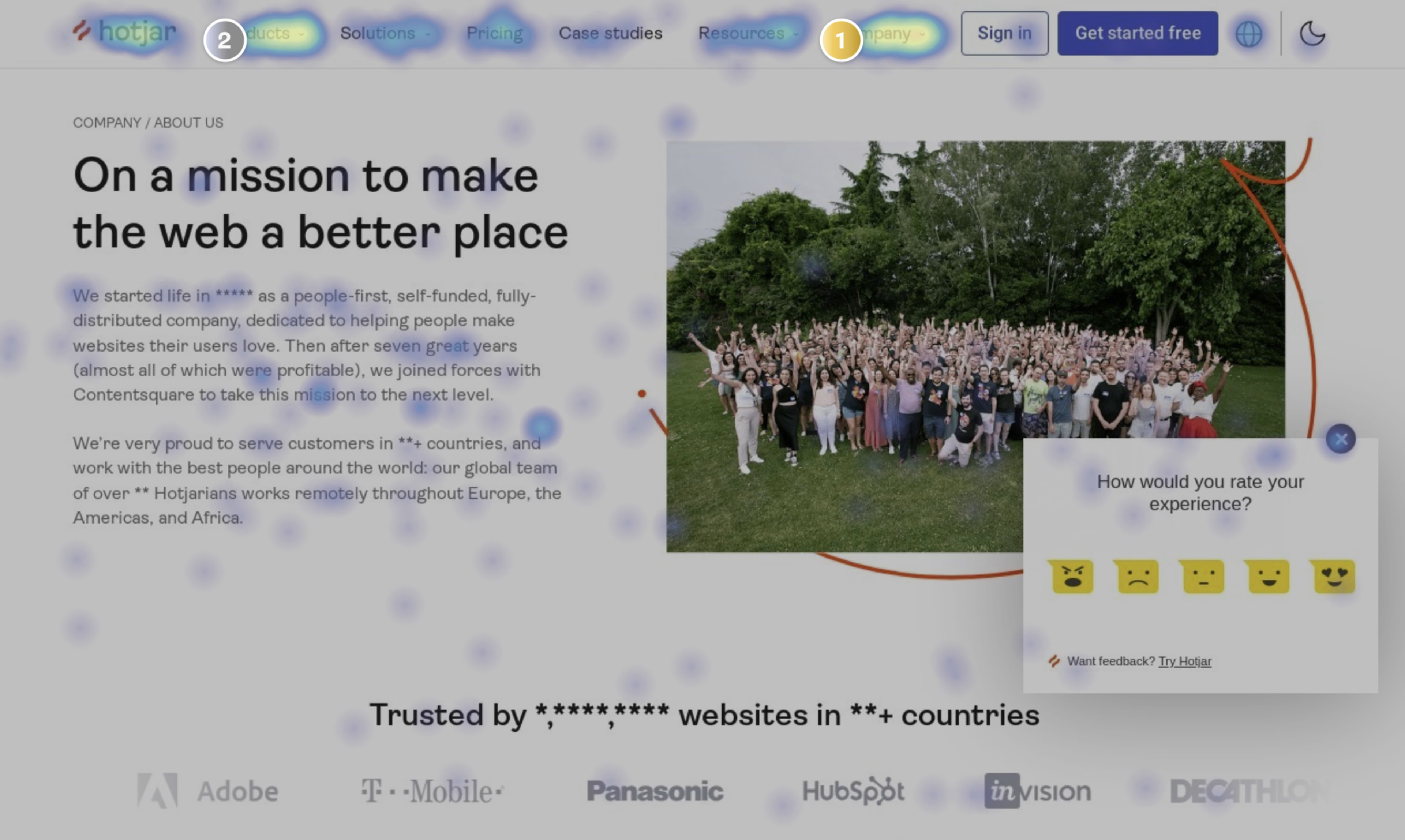
Votre site web existe pour que les visiteurs puissent atteindre un objectif. Ils veulent trouver des informations, s’inscrire à un service ou acheter un produit. Lorsque vous examinez une heatmap des clics, tenez compte d’éléments tels que les appels à l’action (CTA), les boutons et les liens qui sont là pour aider les visiteurs à atteindre leur objectif. Clique-t-on ou, dans le cas d’une heatmap mobile, appuie-t-on sur ces éléments ? Combien d’interactions reçoivent-ils ? Les utilisateurs ignorent-ils une fonctionnalité du produit que vous voudriez populariser ?
Utilisez cet aperçu de l’expérience produit pour apporter des modifications rapides à la conception ou pour justifier la nécessité d’une recherche utilisateur plus approfondie. Si vous finissez par modifier la page produit, la heatmap des clics vous aidera à comparer les comportements et à comprendre si votre nouvelle conception est réussie.
Les heatmaps m’ont aidé à repérer les endroits où les utilisateurs passent le plus de temps et à évaluer s’ils devraient y passer du temps ou non.
3. Les utilisateurs sont-ils perturbés par des éléments non cliquables ?
Aucun élément cliquable qui semble être cliquable ne peut être source de confusion et de frustration pour les utilisateurs qui gaspillent leurs clics en s’attendant à arriver ailleurs.
Dans l’exemple ci-dessus, il semble que quelqu’un ait appuyé sur un logo de témoignage, s’attendant sûrement à une interaction. Gardez ce scénario à l’esprit lorsque vous examinez vos
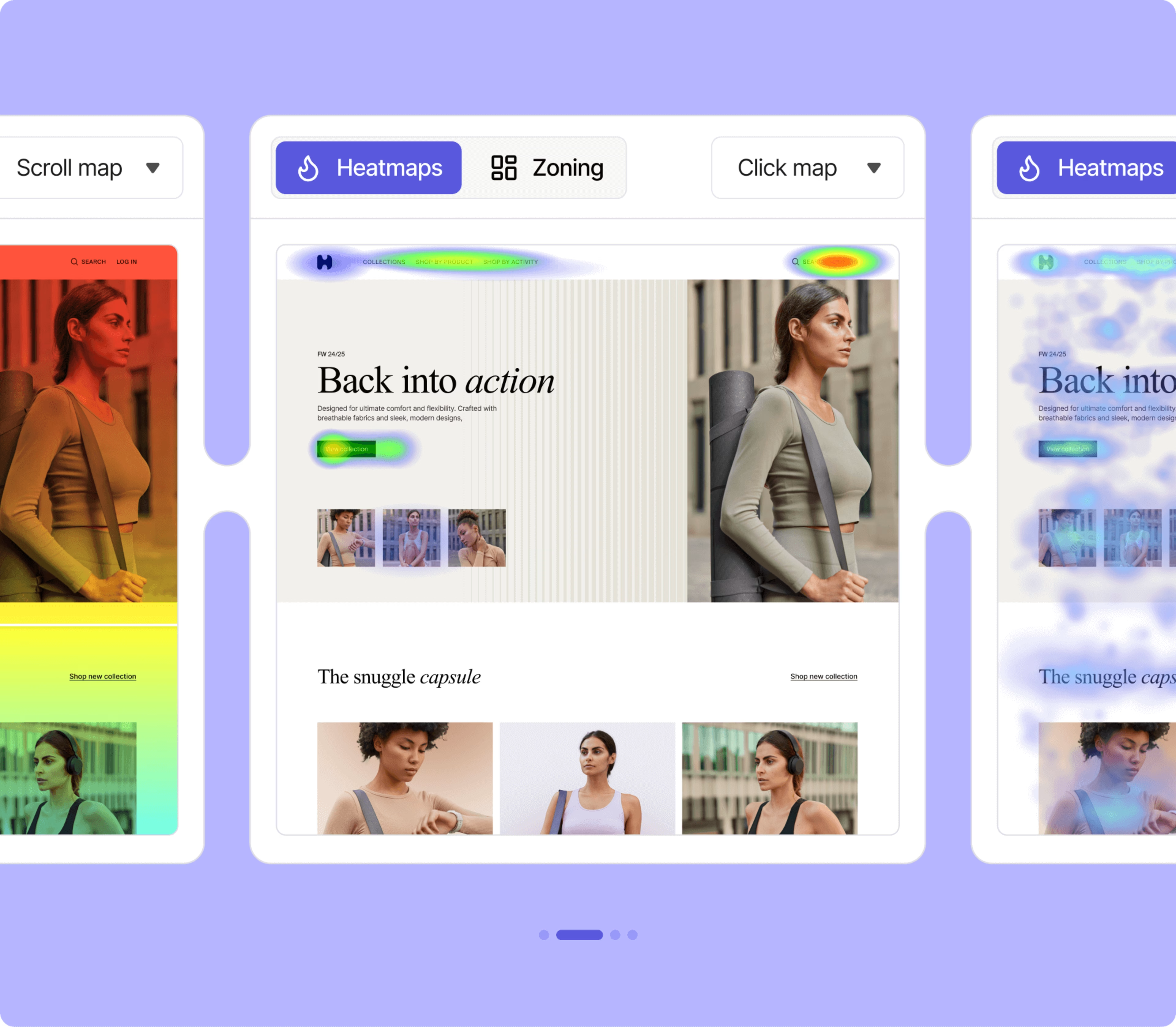
et recherchez des éléments non cliquables tels que des images, des titres ou des formes graphiques qui montrent des signes d’activité de clic et de rage click.
Si vous constatez ce type de comportement de l’utilisateur, vous aurez peut-être besoin de l’aide de votre service technique ou de développement, ou d’un développeur de logiciels voire d’un concepteur web qui pourra apporter quelques modifications visuelles pour différencier vos éléments cliquables des non cliquables, et ajouter des liens là où il n’y en avait pas auparavant.
4. Les utilisateurs sont-ils distraits par du contenu inutile ?
Lorsque plusieurs éléments de page web se disputent l’attention des visiteurs, ces derniers peuvent perdre de vue l’action la plus importante qu’ils doivent entreprendre.
Analysez les heatmaps de mouvement pour observer si l’activité du curseur est répartie sur toute la page au lieu de se concentrer sur les messages clés, les boutons d’appel à l’action et les liens. Vérifiez également si certaines zones de pages de produits ne reçoivent pas ou peu d’interaction. Vous devriez peut-être redistribuer votre contenu ou supprimer / remplacer du contenu qui occupe un espace précieux sur la page.
5. Les utilisateurs rencontrent-ils des problèmes d’un appareil à l’autre ?
Votre site web ou votre page produit peut être très différent pour les utilisateurs sur ordinateur et sur mobile. Un contenu important immédiatement visible sur ordinateur pourrait se retrouver bien en dessous de la ligne de flottaison d’un téléphone portable, où moins d’utilisateurs le voient. L’inverse pourrait être vrai : vos pages peuvent sembler très compactes et bien structurées sur mobile, mais clairsemées et mal organisées sur de très grands écrans.
![[Visual] Contentsquare Heatmaps mobile vs desktop](http://images.ctfassets.net/gwbpo1m641r7/7qXi5heJikyggA4a0UpCTt/90c8d24282c3c54ea8c940f404d57598/Mobile_maps__1_.png?w=3840&q=100&fit=fill&fm=avif)
Faites des comparaisons de trafic web de la même page sur les maps de défilement sur mobile et sur ordinateur de Contentsquare pour voir si les visiteurs consomment plus / moins de contenu en fonction de l’appareil sur lequel ils se trouvent. Associez les maps de défilement aux heatmaps des clics pour voir si le comportement des clics change et si les visiteurs interagissent plus / moins / différemment sur ordinateur par rapport au mobile.
Si vous constatez des différences flagrantes, l’étape suivante consiste à apporter des améliorations à l’expérience utilisateur ou à l’interface utilisateur, qu’il s’agisse de changements rapides ou d’une restructuration et d’une refonte complètes de vos pages pour une optimisation maximale.
5. Les utilisateurs rencontrent-ils des problèmes sur plusieurs types d’appareils ?
Votre site Web ou votre page produit peut apparaître très différemment selon les appareils.
Du contenu important, visible immédiatement sur un ordinateur, peut se retrouver bien en dessous de la ligne de flottaison sur un téléphone portable, où beaucoup moins d’utilisateurs le verront. L’inverse peut également être vrai : vos pages peuvent sembler très compactes et bien structurées sur un appareil mobile, mais paraître vides et mal organisées sur des écrans très larges.
Astuce bonus : utilisez les zones d'engagement !
... pour combiner les données provenant des heatmaps des clics, de défilement et de mouvement en une seule vue
Exemple de heatmap avec la superposition des zones d'engagement
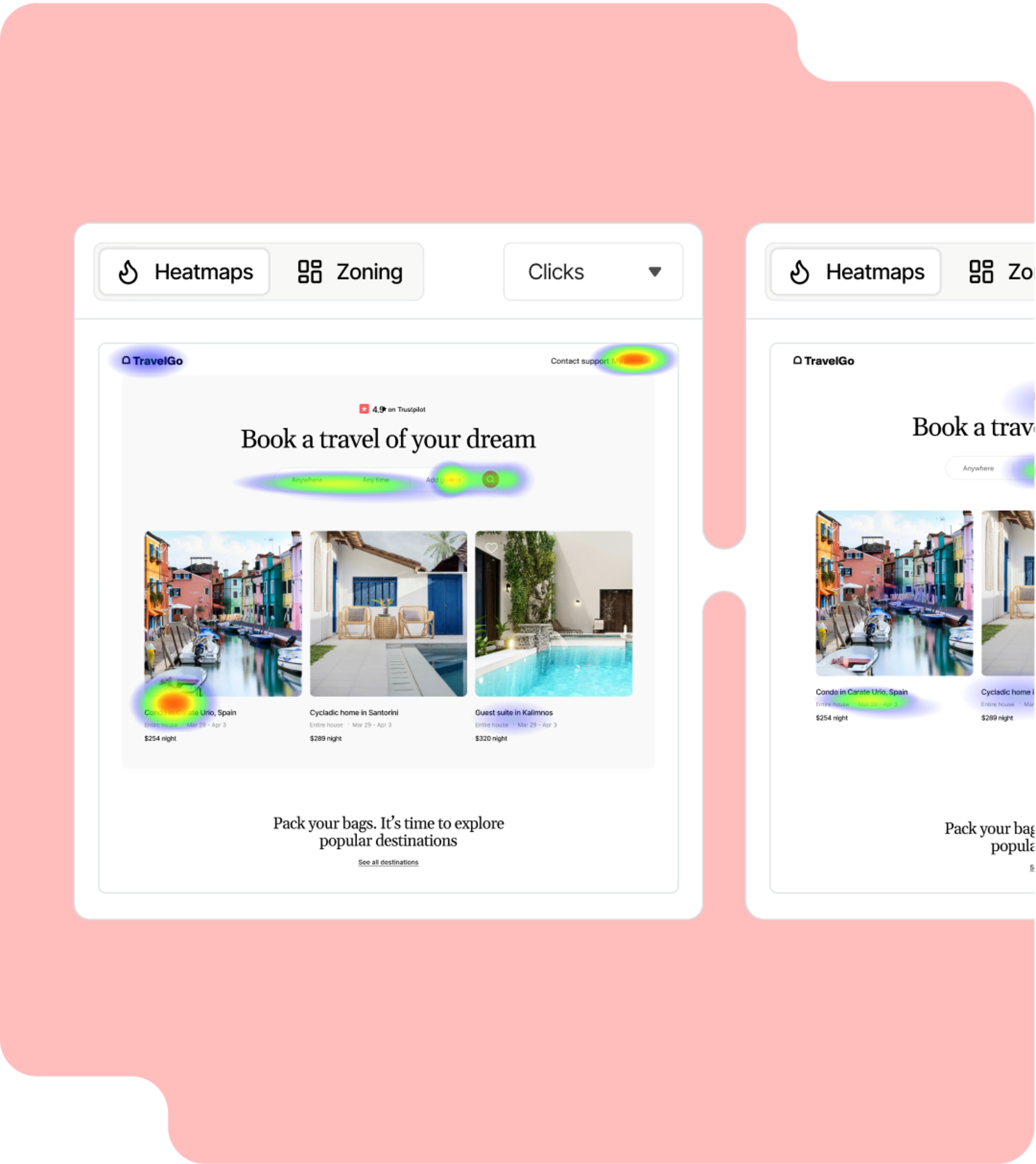
L’analyse des données des différents types de heatmaps prend du temps et vous oblige à basculer de l’une à l’autre (en plus de passer de l’affichage sur ordinateur au mobile).
C’est là que les “zones d’engagement” de Contentsquare entrent en jeu :
Les zones d’engagement rendent le processus d’analyse des heatmaps beaucoup plus rapide et plus facile, de sorte qui vous permet de consacrer plus de temps à ce qui compte vraiment : l’amélioration de la mise en page, du contenu et de la convivialité des pages de votre site web.
![[Visual] Stock image - credit card and computer](http://images.ctfassets.net/gwbpo1m641r7/fgRWLFtpeolNYGfjX1koC/876abf3db7c48c7c70abece4f584a49c/AdobeStock_879526171.png?w=3840&q=100&fit=fill&fm=avif)
![[Visual] Contentsquare's Content Team](http://images.ctfassets.net/gwbpo1m641r7/3IVEUbRzFIoC9mf5EJ2qHY/f25ccd2131dfd63f5c63b5b92cc4ba20/Copy_of_Copy_of_BLOG-icp-8117438.jpeg?w=1920&q=100&fit=fill&fm=avif)